Premiere全部内置视频特效解析.docx
《Premiere全部内置视频特效解析.docx》由会员分享,可在线阅读,更多相关《Premiere全部内置视频特效解析.docx(55页珍藏版)》请在冰豆网上搜索。
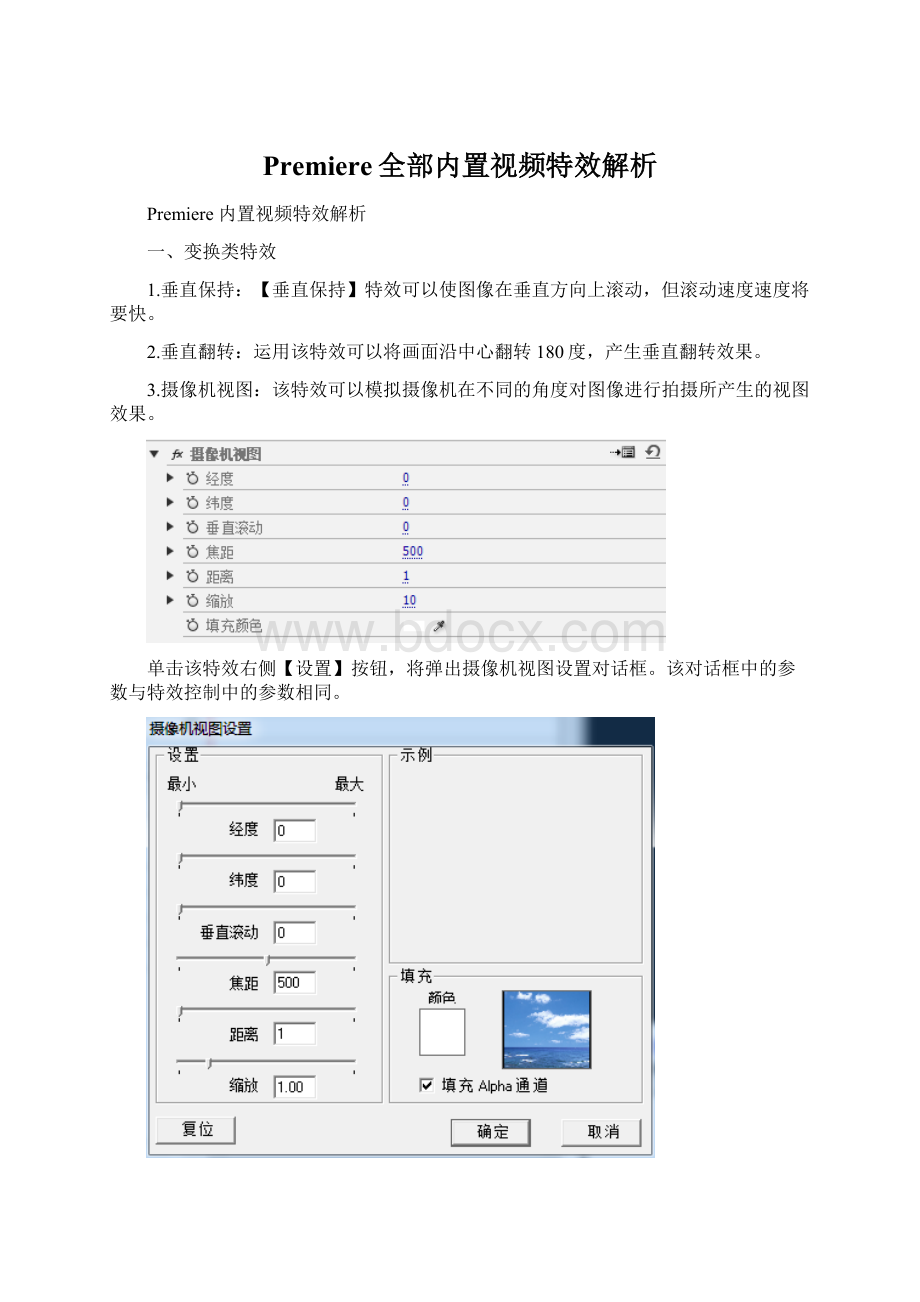
Premiere全部内置视频特效解析
Premiere内置视频特效解析
一、变换类特效
1.垂直保持:
【垂直保持】特效可以使图像在垂直方向上滚动,但滚动速度速度将要快。
2.垂直翻转:
运用该特效可以将画面沿中心翻转180度,产生垂直翻转效果。
3.摄像机视图:
该特效可以模拟摄像机在不同的角度对图像进行拍摄所产生的视图效果。
单击该特效右侧【设置】按钮,将弹出摄像机视图设置对话框。
该对话框中的参数与特效控制中的参数相同。
【经度】设置摄像机拍摄时的垂直角度
【纬度】设置摄像机拍摄时的水平角度
【垂直滚动】让摄像机绕自身中心轴转动,使图像产生摆动的效果
【焦距】设置摄像机的焦距,焦距越短视野越宽
【距离】设置摄像机与图像之间的距离
【缩放】设置对图像的放大或缩小程度
【填充】设置图像周围空白区域填充的色彩
【填充Alpha通道】:
勾选该复选框,使图像产生一个Alpha通道
【复位】单击该按钮,将所有设置恢复到默认
4.水平保持:
该特效可以使图像在水平方向上产生倾斜
【偏移】用来设置图像的水平偏移程度
5.水平翻转:
该特效可以将画面沿垂直中心翻转,产生水平翻转效果
6.羽化边缘:
该特效可以使图像边缘产生羽化效果
【数量】用来设置边缘羽化的程度
7.裁剪:
该特效根据指定的数值对图像进行修剪,但裁剪可以使剪切后的图像进行放大处理
【左侧】、【顶部】、【右侧】、【底部】:
分别指图像左、上、右、下4个边界,用来设置4个边界的裁剪程度
【缩放】勾选该复选框,在裁剪时将同时对图像进行缩放处理
二、图像控制类特效
1.灰度系数(Gramma)校正:
该特效可以通过改变图像中间色调的亮度,实现在不改变图像xx区域和低暗区域的情况下,让图像变得更明亮或更暗
【灰度系数(Gramma)】用来xx颜色的Gramma值,值越大,图像越暗;越小图像xx
2.色彩传递:
该特效可以将图像中指定颜色保留,而其他颜色转化成灰度效果
【素材示例】将鼠标移动此图像中,可以直接单击吸取要进行颜色过滤的颜色
【输出示例】修改后的最终效果
【颜色】用来设置要保留的颜色值
【相似性】设置颜色的容差值,值越大颜色的范围也就越大
【反向】勾选该复选框,将保留的颜色进行反转
3.颜色平衡RGB:
该特效可以通过对图像中的红色、绿色和蓝色的调整来改变图像色彩
【红色】:
用来调整图像中红色所占的比例。
正值红色加深,负值红色降低
【绿色】:
用来调整图像中绿色所占的比例。
正值绿色加深,负值绿色降低
【蓝色】:
用来调整图像中蓝色所占的比例。
正值蓝色加深,负值蓝色降低
4.色彩替换:
该特效可以将图像中指定的颜色替换成其他的颜色效果
【目标颜色】用来设置要进行替换的颜色,也可以从【节目监视器】窗口中单击吸取
【替换颜色】设置替换的颜色,可以单击颜色块修改,也可以从【节目监视器】窗口中吸取
【相似性】设置颜色的容差值,值越大颜色的范围也就越大
【纯色】勾选该复选框,替换后的颜色将以纯色显示
5.黑白:
该特效可以将彩色图像转换成黑白图像,该特效没有可调整的参数
三、实用类特效
1.Cineon转换:
主要应用于将标准线性到曲线转换的对变
【转换类型】指定图像的转换类型
【10位黑场】设置10位黑点的比重。
值越大,黑色区域所占比重越大
【内部黑场】设置内部黑点的比重。
值越小,黑色区域所占比重越大
【10位白场】设置10位白点的比重。
值越小,白色区域所占比重越大
【内部白场】设置内部白点的比重。
值越小,白色区域所占比重越大
【灰度系数】设置灰度系数的大小
【xx滤除】设置xx所占比重。
值越大,xx所占比重越大
四、扭曲类特效
1.偏移:
该特效可以将图像自身进行混合运动,可以在一个层内移动图像,将图像各部分的位置偏移,从而产生位移效果
【将中心转换为】用来调整中心点的坐标位置
【与原始图像混合】设置混合特效与原图像间的混合比例,值越大越接近原图
2.变换:
该特效可以对图像的定位点、位置、尺寸、透明度、倾斜度和快门角度等进行综合调整
【定位点】用来设置图像的定位点中心坐标
【位置】用来设置图像的位置中心坐标
【统一缩放】勾选该复选框,图像将进行等比缩放
【缩放高度】设置图像高度的缩放
【缩放宽度】设置图像宽度的缩放
【倾斜】设置图像的倾斜度
【倾斜轴】设置倾斜的轴向
【旋转】旋转素材旋转的度数
【透明度】设置图像透明程度
【使用合成的快门角度】勾选该复选框,则在运动模糊中使用混合图像的快门角度
【快门角度】设置运动模糊的快门角度
3.弯曲:
该可以使图像在水平和垂直方向上产生波浪形状的弯曲
【方向】用于设置弯曲的方向,水平包括左、右、内和外4种选择;垂直包括上、下、内和外4种选择
【波形】用于设置弯曲的方式。
水平和垂直包括的方式是一样的,包括曲线、圆形、三角形和正方形4种
【强度】图像进行弯曲的程度,也就是振幅的大小
【速率】波形弯曲的频率
【宽度】图像弯曲的宽度,也就是波长
4.放大:
该特效可以使图像产生类似放大镜的扭曲变形效果
【形状】用来选择放大镜的形状,可以选择圆形或者方形
【居中】通过修改右侧的坐标值,可以改变放大镜的中心点的位置
【放大率】用来调整放大镜的倍数
【链接】用来设置放大镜与放大倍数的关系,有3个选择:
无、达到放大率的大小、达到放大率的大小和羽化
【大小】用来设置放大镜的大小
【羽化】用来设置放大镜的边缘模糊程度
【透明度】用来设置放大镜的透明程度
5.旋转扭曲:
该可以使图像产生一种沿指定中心旋转变形的效果
【角度】设置图像旋转的角度。
值为正数时,按顺时针旋转;值为负数时,按逆时针旋转
【旋转扭曲半径】设置图像旋转的半径值
【旋转扭曲中心】设置图像的中心点坐标位置
6.波形弯曲:
该特效可以使图像产生一种类似水波浪的扭曲效果
【波形弯曲】可从右侧的下拉菜单中选择波浪的类型,如圆形、正弦、方形等
【波形高度】设置波浪的高度
【波形宽度】设置波浪的宽度
【方向】设置波浪的角度
【波形速度】设置产生波浪速度的大小值
【固定】可以从右侧的下拉菜单中选择固定的形式
【相位】可以设置波浪的位置
【消除锯齿】可从右侧的下拉菜单中选择图形的抗锯齿质量,低或高
7.球面化:
该特效可以使图像产生球形的变形效果
【半径】用来设置变形球体的半径
【球面中心】用来设置变形球体中心点的坐标
8.紊乱置换:
该特效可以使图像产生各种凸起、旋转等动荡不安的效果
【置换】可以从右侧的下拉菜单中选择一种置换变形的命令
【数量】设置变形扭曲的数量
【大小】设置变形扭曲的大小程度
【偏移】设置动荡变形的位置
【复杂度】设置动荡变形的复杂程度
【演化】设置变形的成长程度
【固定】可以从右侧的下拉菜单中选择固定的形式
【消除锯齿】可从右侧的下拉菜单中选择图形的抗锯齿质量,低或高
9.边角固定:
该特效可以利用图像四个边角坐标位置的变化对图像进行透视扭曲,使图像产生变形效果,当选择边角固定特效时,在图像上将出现四个控制柄,也可以通过拖动这四个控制柄来调整图像的变形。
具体参数说明在本例中不给出。
10.镜像:
该特效可以按照指定的方向和角度将图像沿一条直线分割为两部分,制作出镜像效果
【反射中心】用来调整反射中心点的坐标位置
【反射角度】用来调整反射角度
11.镜头扭曲:
该可以使画面沿水平轴和垂直轴扭曲变形,制作类似通过透镜观察对象的效果
【弯度】用于设置透镜的弯度。
数值为正时,显现凸镜的效果;数值为负时,显现凹镜的效果
【垂直偏移】/【垂直偏移】图像在垂直和水平方向上偏离透镜原点的程度
【垂直棱镜效果】/【水平棱镜效果】图像在垂直和水平方向上的扭曲程度
【颜色】图像偏移过度时背景呈现的颜色
【填充Alpha通道】勾选该复选框,将填充图像的Alpha通道
五、时间类特效
1.抽帧:
该特效是将素材锁定到一个指定的帧率,从而产生跳帧播放的效果
【帧速率】设置帧速率的大小,以便产生跳帧播放的效果
2.重影:
该特效可以将图像中不同时间的多个帧组合起来同时播放,产生重影效果,该特效一般应用于动态素材中
【回显时间】设置两个混合图像之间的时间间隔,负值将会产生一种拖尾效果
【重影数量】设置重影时产生的数量
【起始强度】设置开始帧的强度
【衰减】设置图像重影的衰退情况
【重影运算符】设置运算时的模式
六、噪波与颗粒类特效
1.中值:
该特效用于将指定半径的图像像素与它周围像素的RGB平均值来代替,以达到改变图像的目的
【半径】设置中性色彩的半径大小
【在Alpha通道上操作】将特效效果应用到Alpha通道上
2.杂波:
该可以在画面添加怵点效果
【杂波数量】用来设置添加杂点的数量
【杂波类型】勾选【使用杂波】复选框则产生彩色的杂点,否则产生黑白色的杂点
【剪切】勾选【剪切结果值】复选框,在原画面的基础上添加杂点,不勾选则只能看到杂点
3.杂波Alpha:
该特效能够在图像的Alpha通道中添加杂波效果
【杂波】设置噪波产生的方式
【数量】设置噪波的数量大小。
值越大,噪波的数量越多
【原始Alpha】设置噪波与原始Alpha通道的混合模式
【溢出】设置噪波溢出的处理方式
【随机植入】设置噪波的随机种子数。
【杂波选项】勾选【循环杂波】复选框,可以启动循环动画选项,并通过循环选项来设置循环的次数
4.杂波HLS:
该特效可能通过调整【色相】、【明度】和【饱和度】来设置杂点的产生位置
【杂波】设置杂波产生的方式
【色相】设置杂波的色彩变化
【明度】设置杂波在亮度中生成的数量多少
【饱和度】设置杂波的饱和度变化
【颗粒大小】设置杂点的大小。
只有在【杂波】选项中选择【颗粒】选项,此项才可以修改
【杂波相位】设置杂波的位置变化
5.xx与划痕:
该特效可以为图像制作类似灰尘和划痕的效果
【半径】用来设置灰尘和划痕的半径值
【阈值】设置灰尘和划痕的极限,值越大模糊效果越明显
【在Alpha通道上操作】勾选该复选框,将该效果应用在Alpha通道上
6.自动杂波HLS:
该特效与【杂波HLS】的应用方法很相似,只是通过参数的设置可以自动生成杂波动画
【杂波】设置杂波产生的方式
【色相】设置杂波的色彩变化
【明度】设置杂波在亮度中生成的数量多少
【饱和度】设置杂波的饱和度变化
【颗粒大小】设置杂点的大小。
只有在【杂波】选项中选择【颗粒】选项,此项才可以修改
【杂波动画速度】通过修改该参数可以修改杂波动画的变化速度。
值越大,变化速度越快
七、模糊与锐化类特效:
1.快速模糊:
该特效可以产生比xx模糊更快的模糊效果
【模糊量】用于调整模糊的程度。
值越大,模糊程度也越大
【模糊方向】用来设置模糊的方向。
可以从下拉菜单中选择水平和垂直、水平和垂直方向上的模糊
【重复边缘像素】勾选左侧的复选框,可以排除图像边缘模糊
2.摄像机模糊:
该特效可以模拟一个摄像机镜头变焦时所产生的模糊效果
【模糊百分比】用来调整镜头模糊的百分比数量,值越大图像越模糊
3.方向模糊:
该特效可以指定一个方向,并使图像按这个指定的方向进行模糊处理,以产生一种运动的效果
【方向】用来设置模糊的方向
【模糊xx】用来调整模糊的大小程度。
值越大,模糊的程度也越大
4.残像:
该特效可以将前面几帧画面变成透明度渐小的画面,并将它们叠加到当前帧上,形成一种残像的效果,该特效只能应用在动态的素材图像上,才能产生效果。
该特效没有可调整的参数,如果想使画面产生更多的残像,可以多次使用该特效。
5.消除锯齿:
该特效主要是图像中对比度较大的颜色做平滑过渡处理,通过减少相邻像素间的对比度使图像变得柔和。
该特效没有可调整的参数,如果想使画面更加平滑,可以多次使用该特效
6.混合模糊:
该特效可以根据时间线上指定轨道上的图像素材模糊效果
【模糊图层】可从右侧的下拉菜单中选择进行模糊的对应视频轨道,以进行模糊处理
【最大模糊】用来调整模糊的程度。
值越大,模糊程度也越大
【如果图像大小不同】假如图层的尺寸不相同,勾选【伸展图层以适配】复选框,将自动调整图像到合适的大小
【反相模糊】勾选该复选框,将模糊效果反相处理
7.通道模糊:
该特效可以分别对图像的几个通道进行模糊处理
【红】/【绿】/【xx】/【Alpha模糊度】用来对红/绿/xx/Alpha这几个通道进行模糊处理
【边缘特性】勾选其右侧的【重复边缘像素】复选框,可以排除图像边缘模糊
【模糊方向】用来设置模糊的方向。
可以从下拉菜单中水平和垂直、水平和垂直方向上的模糊
8.锐化:
该特效可以增强相邻像素的对比程度,从而达到提高图像清晰度的效果
【锐化数量】用于调整图像的锐化强度。
值越大,锐化程度越明显
9.非锐化遮罩:
该特效可以应用半径和阈值对图像的色彩进行锐化处理
【数量】用来调整锐化强度,值越大,锐化程度越大
【半径】用来调整锐化的范围。
值越大,锐化范围越大
【阈值】用来调整锐化的颜色值。
值越大,锐化效果越小
10.xx模糊:
该特效是通过xx运算在图像上产生大面积的模糊效果,其参数与快速模糊的基本相同,这里不再赘述
八、生成类特效
1.书写:
该特效模拟画笔笔迹和绘制过程,它一般与表达式合用,能展现精彩的图案效果
【画笔位置】用来设置画笔的位置,通过在不同时间段设置xx修改位置,可以制作出书写动画效果
【颜色】用来设置画笔的绘画颜色
【画笔大小】用来设置画笔的笔触粗细
【画笔硬度】用来设置画笔笔触的柔化程度
【画笔透明度】用来设置画笔绘制时的颜色透明度
【描边xx】用来设置画笔的描边xx
【画笔间距】用来设置画笔笔触间的间距大小。
设置较大的值,可以将画笔笔触设置成点状效果
【绘画时间属性】设置绘画时的属性。
包括大小、硬度等,在绘制时是否将其应用到每个xx或整个动画中
【上色样式】设置书写的样式。
【在原始图像】表示笔触直接在原图像上进行书写;【在透明区域】将在黑色背景上进行书写;【显示原始图像】将以类似蒙版的形式显示背景图像
2.吸色管填充:
该特效可以直接合用图像本身的某种颜色进行填充,并可调整亲笔签名xx温和程度。
【取样点】用来设置颜色的取样点
【取样半径】用来设置颜色的容差值
【平均像素颜色】可从右侧的下拉菜单中选择平均像素颜色的方式
【保持原始Alpha】勾选该复选框,保持原始图像的Alpha通道
【与原始图像混合】设置混合特效与原图像间的混合比例,值越大越接受原图
3.四色渐变:
该特效可以为图像添加四种颜色,并使四种颜色混合产生渐变效果
【位置和颜色】用来设置4xx的中心点和各自的颜色,可以通过其选项中的位置/1/2/3/4来设置颜色的位置,通过颜色/1/2/3/4来设置4xx
【混合】设置4xx间的融合度
【抖动】设置各种颜色的杂点效果。
值越大,产生的杂点越多
【混合模式】设置混合特效与的图像间的混合比例,值越大越接近原图
4.圆:
该特效可以为图像添加一个圆形图案,并可以利用圆形图案制作遮罩效果
【居中】用来设置圆形中心点的位置
【半径】用来设置圆形的半径大小
【边缘】可从右侧的菜单中选择一种边缘效果,制作出环形图案
【厚度】根据边缘选项的不同而改变,用来修改边缘效果
【羽化】用来设置边缘的羽化程度
【反相圆形】勾选该复选框,将圆形空白与填充位置进行反转
【颜色】设置圆的颜色,可以单出颜色块或合用吸管来修改
【透明度】用来设置圆形的透明度
【混合模式】设置混合特效与原图像间的混合比例,值越大越接近原图
5.棋盘:
该特效可以为图像添加一种类似于跳棋棋盘格的效果
【定位点】设置棋盘格的位置
【从以下位置开始的大小】设置棋盘格的尺寸大小,包括角点、宽度滑块和宽度和高度滑块3个选项
【边角】通过后面的参数设置,修改棋盘格拉边角位置及棋盘格大小,只有在【从以下位置开始的大小】选项选择角点项时,此项才可以应用
【宽度】在【从以下位置开始的大小】选项选择宽度滑块项时,该项可以修改整个棋盘格等比例缩放;在【从以下位置开始的大小】选项选择宽度和高度滑块项时,该项可以修改棋盘格的宽度大小
【高度】修改棋盘格的高度大小。
只有在【从以下位置开始的大小】选项选择宽度和高度滑块项时,此项才可以应用
【羽化】通过其选项组可以设置棋盘格子水平和垂直边缘的柔化程度
【颜色】设置棋盘格的颜色
【透明度】设置棋盘格的不透明程度
【混合模式】设置混合特效与原图像间的混合比例,值越大越接近原图
6.椭圆:
该特效可以为图像添加一个圆形的图案,并可以利用圆形图案制作遮罩效果
【中心】用来设置椭圆的中心点的位置
【宽】用来设置椭圆形的宽度值
【高】用来设置椭圆形的高度值
【厚度】根据边缘选项的不同而改变,用来修改边缘效果
【柔化】用来设置边缘的柔化程度
【内侧颜色】用来设置椭圆边的内侧颜色
【外侧颜色】用来设置椭圆边的外侧颜色
【在原始图像上合成】勾选该复选框,将以原始图像为背景显示椭圆
7.油漆桶:
该特效可以模拟油漆桶填充,可以将填充点的颜色填充为指定的颜色效果
【填充点】用来设置填充颜色的位置
【填充选取器】可以从右侧的下拉菜单中选择一种填充的形式
【宽容度】用来设置填充的范围
【查看阈值】勾选该复选框,可以将图像置换成灰色图像,以观察容差范围
【描边】可以从右侧的下拉菜单中选择一种笔画类型。
并可以通过正文的参数来调整笔画的效果
【反相填充】勾选该复选框,将反转当前的填充区域
【颜色】设置用来填充的颜色
【透明度】设置填充颜色的不透明程度
【混合模式】设置与原图像间的混合模式,与Photoshop层的混合模式用法相同
8.渐变:
该特效可以产生色彩渐变效果,能与原始图像相融合产生渐变特效
【渐变起点】设置渐变开始的位置
【起始颜色】设置渐变开始的颜色
【渐变终点】设置渐变结束的位置
【结束颜色】设置渐变结束的颜色
【渐变形状】选择渐变的形状,包括线性渐变和径向渐变两种方式
【渐变扩散】设置渐变的扩散程度
【与原始图像混合】设置与原图像的混合程度
9.网格:
该特效可以为图像添加网格效果
【定位点】通过右侧的参数可以调整网格水平和垂直的网格数量
【从以下位置开始的大小】从右侧的下拉菜单中可以选择不同的起始点。
根据选择的不同,会激活正文不同的选项,包括角点、宽度滑块和宽度和高度滑块3个选项
【边角】通过后面的参数设置,修改网格的边角位置及网格的水平和垂直数量。
只有在【从以下位置开始的大小】选项选择角点项是时,此项才可以应用
【宽度】在【从以下位置开始的大小】选项选择宽度滑块项时,该项可以修改整个网格等比例缩放;【从以下位置开始的大小】选项选择高度滑块时,该项可以修改网格的宽度大小
【高度】修改网格的高度大小。
只有在【从以下位置开始的大小】选项选择宽度和高度滑块项时,此项才可以应用
【边框】网格线的粗细
【羽化】通过其选项组可以设置网格线水平和垂直边缘的柔化程度
【反相网格】勾选该复选框,将反转显示网格效果
【颜色】设置网格线的颜色
【透明度】设置网格的不透明程度
【混合模式】设置混合特效与原图像间的混合比例,值越大越接近原图
10.蜂巢图案:
该特效可以为图像添加一种类似于细胞的效果
【xx图案】从右侧的下拉菜单中选择一种细胞的图案样式
【反相】勾选该复选框,将反转细胞图案效果
【对比度】设置细胞图案之间的对比度
【溢出】设置细胞图案边缘溢出部分的修整方式,包括剪切、软钳和折回3个选项
【分散】设置细胞图案的分散程度。
如果值为0,将产生整齐的细胞图案排列效果
【大小】设置细胞图案的大小尺寸。
值越大,细胞图案也越大。
【偏移】设置细胞图案的位置偏移
【拼贴选项】模拟陶瓷效果的相关设置。
【启用拼贴】表示启用拼贴效果;【水平xx/垂直xx】用来设置xx水平/垂直方向上的排列数量
【演化】细胞的进货变化设置,利用该项可以制作出细胞的扩展运动动画效果
【演化选项】设置图案的各种扩展变化。
【循环演化】表示启用循环演化命令;【循环】设置循环次数;【随机植入】设置随机的动画速度
11.镜头光晕:
该特效可以模拟强光照射镜头,在图像上产生光晕效果
【光晕中心】设置光晕发光点的位置
【光晕亮度】用来调整光晕的亮度
【镜头类型】用于选择模拟的镜头类型,有三种透镜焦距:
【50-300毫米】是产生光晕并模仿xx的效果;【35毫米定焦】是只产生强烈的光,没有光晕;【105毫米定焦】是产生比前一种镜头更强的光
【与原始图像混合】设置混合特效与原图像间的混合比例,值越大越接近原图
12.闪电:
该特效是图像上模拟闪电划过时所产生的效果,可以模拟产生类似闪电或是火花的光电效果
【起始点】用于设置闪电开始点的位置
【结束点】用来设置闪电结束点的位置
【线段】用于设置闪电光线的段数。
数值越大,闪电越曲折
【波幅】用来设置闪电波动的幅度。
数值越大,闪电波动的幅度越大
【细节层次】设置闪电的分支细节,值越大,闪电越粗糙
【细节波幅】用来设置闪电分支的振幅大小。
值越大,分支的波动越大
【分支】用来设置闪电主干上的分支数量
【再分支】用来设置闪电第二分支的数量
【分支角度】用来设置闪电主干和分支之间的角度
【分支线段xx】用来设置闪电各分支的xx
【分支线段】用来设置闪电分支的宽度
【分支宽度】用来设置闪电分支的粗细
【速度】用来设置闪电变化的速度
【稳定性】用来设置闪电稳定的程度。
值越大,闪电变化越剧烈。
【固定端点】勾选该复选框,可以把闪电的结束点限制在一个固定的范围内。
取消该复选框,闪电结束点将产生随机摇摆
【宽度】用来设置闪电的粗细
【宽度变化】用来设置光线粗细的随机变化
【核心宽度】用来设置闪电的中心宽度
【外部颜色】用来设置闪电外边缘的颜色
【内部颜色】用来设置闪电内部的填充颜色
【拉力】用来设置闪电推拉时的力量
【拉力方向】用来设置拉力的作用方向
【随机植入】用来设置闪电的随机变化
【混合模式】设置与原图像间的混合模式,与Photoshop层的混合模式用法相同
【模拟】选择闪电运动过程中的变化情况,勾选【在每一帧处重新运行】复选框,可以在每一帧上部重新运行
九、色彩校正类特效
1.RGB曲线:
该特效可以通过对红、绿、xx进行曲线的调整,通过调整来校正图像的色彩
2.RGB色彩校正:
该特效可以通过对红、绿、蓝的调整,达到对图像色彩的校正
【输出】选择用于输出的形式
【显示拆分视图】勾选该复选框,可以开启剪切视图,以制作动画效果
【版面】用于设置剪切视图的方式,有水平和垂直两个选项供选择
【拆分视图百分比】用于调整剪切视图时的百分比
【色调范围定义】该选项组可以通过阴影阈值、阴影柔和度、xx阈值和xx柔和度4个选项来进行色调的调节
【色调范围】从右侧的下拉菜单中可以选择一种调节颜色的范围
【灰度系数】用来调节图像的加玛级别。
值越大,图像xx;值越小,图像越暗
【基值】设置图像调节的基础值
【RGB】通过红、绿、蓝对图像进行色调调整
3.三路色彩校正:
该特效包含了快速色彩校正和RGB色彩校正等多种特效的混合,通过更多的选项和参数对图像进行色彩校正
4.亮度与对比度:
该特效主要是对图像的亮度和对比度进行调节
【亮度】用来调整图像的祺,正值亮度提高,负值亮度降低
【亮度曲线】该特效可以通过亮度曲线的调整,对图像进行色彩和色阶方面校正
5.亮度曲线:
该特效可以通过亮度曲线调整,对图像进行色彩和色阶方面的校正
【输出】选择用于输出的形式
【显示拆分视图】勾选该复